Sneltoetsen in WhatsApp voor Desktop
WhatsApp-ontwikkelaars hebben de langverwachte desktopversie van de populaire messenger uitgebracht. Als je het hebt geïnstalleerd en gebruikt, ben je misschien geïnteresseerd in het leren van de sneltoetsen. Deze sneltoetsen kunnen u helpen tijd te besparen en de productiviteit te verhogen. Daar gaan we.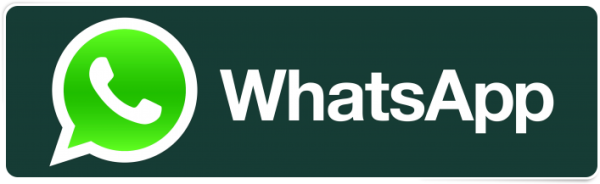 De uitgebrachte app is erg basic - hij ondersteunt bijvoorbeeld geen spraakoproepen en is slechts een wrapper voor de webversie. De lijst met ondersteunde besturingssystemen is ook beperkt: alleen Windows 10 en Windows 8. Het is echter mogelijk om voer WhatsApp uit op Windows 7. De applicatie is momenteel ook niet compatibel met 32-bits Windows-versies, zoals vermeld in dit artikel: WhatsApp-installatieprogramma is mislukt. Er is een fout opgetreden tijdens het installeren van de applicatie.
De uitgebrachte app is erg basic - hij ondersteunt bijvoorbeeld geen spraakoproepen en is slechts een wrapper voor de webversie. De lijst met ondersteunde besturingssystemen is ook beperkt: alleen Windows 10 en Windows 8. Het is echter mogelijk om voer WhatsApp uit op Windows 7. De applicatie is momenteel ook niet compatibel met 32-bits Windows-versies, zoals vermeld in dit artikel: WhatsApp-installatieprogramma is mislukt. Er is een fout opgetreden tijdens het installeren van de applicatie.
Je kunt de volgende sneltoetsen gebruiken in WhatsApp:
Ctrl + N: nieuwe chat starten
Ctrl + Verschuiving + ]: volgende chat
Ctrl + Verschuiving + [: vorige chat
Ctrl + E: archief chat
Ctrl + Verschuiving + m: stom
Ctrl + Backspace: chat verwijderen
Ctrl + Verschuiving + jij: markeren als ongelezen
Ctrl + Verschuiving + =: in zoomen
Ctrl + 0: standaard zoomniveau
Ctrl + -: uitzoomen
Ctrl + Verschuiving + N: nieuwe groep maken
Ctrl + P: profielstatus openen
Ctrl + Z: ongedaan maken
Ctrl + Verschuiving + Z: opnieuw doen
Ctrl + x: snee
Ctrl + C: kopiëren
Ctrl + V: Plakken
Ctrl + EEN: selecteer alles
Ctrl + F: zoeken
Alt + F4: app afsluiten
Maak een bladwijzer van deze pagina als u ze niet allemaal kunt onthouden, zodat u er elke keer naar kunt verwijzen als u een nieuwe sneltoets wilt leren. Dat is het.

